目录1、概述2、功能逻辑2.1功能流程2.2 流程图3、功能实现3.1 Vue组件化3.2 代码3.3 动态效果1、概述 在vue项目中,搜索功能是我们经常需要使用的一个场景,最常用
在vue项目中,搜索功能是我们经常需要使用的一个场景,最常用的是在列表数据中搜索一个想要的,今天的例子就是我们实现vue从列表数据中搜索,并展示。如下图所示:
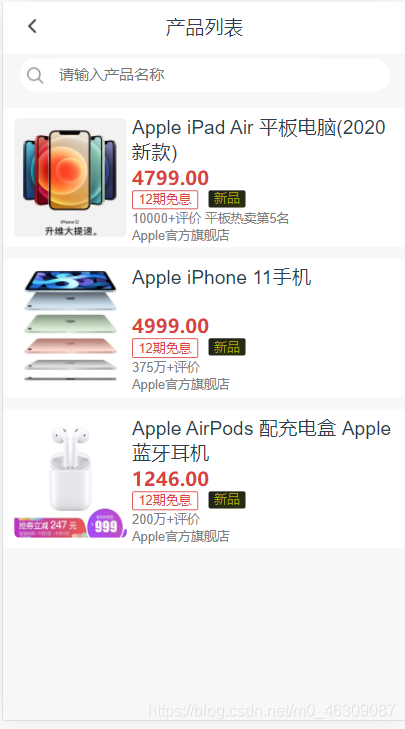
这里我们进行简单搜索功能,搜索逻辑是只要用户输入值与产品的名称进行模糊匹配,符合条件的数据进行展示,不符合条件的数据过滤。流程描述如下:
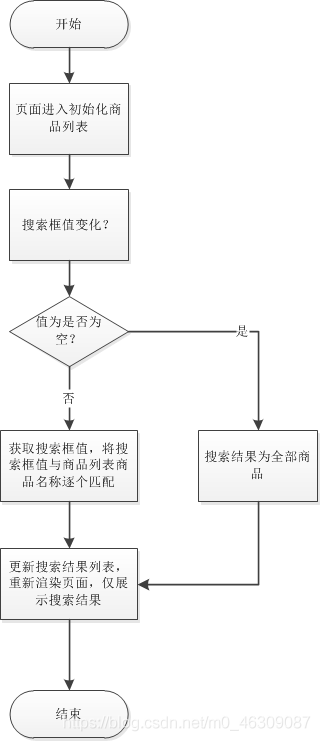
这张图仅代表最简单的搜索流程,若需要进行一些复杂的处理,可以进行修改,比如说匹配的商品名称关键字变色等。
实现如上图功能,我们肯定是使用vue的组件特性,将搜索以及,产品列表抽成组件,以提高代码复用性,抽成组件之后,该页面将由三个部分组成,数据在以下三个组件之间传递:
父组件:index.vue
<template>
<div>
<title-bar :title="title" @GoBack="goback"></title-bar>
<search-input
:plhText="searchPlhText"
@input-changed="searchInputChange"
></search-input>
<div v-for="(prd,index) in productListRst" :key="index">
<prd-item :prd="prd" @toPrdDetail="toPrdDetail"></prd-item>
</div>
</div>
</template>
<script>
import TitleBar from "@/components/TitleBar";
import SearchInput from "./components/SearchInput";
import PrdItem from './components/PrdItem';
export default {
name: "",
components: {
TitleBar,
SearchInput,
PrdItem
},
data() {
return {
title: "产品列表",
searchPlhText: "请输入产品名称",
productList: {}, // 产品列表
productListRst: {}, // 搜索筛选之后的产品列表
}
},
created() {
// 初始化页面参数,按照生命周期,子组件需要的参数父组件需要在created生命周期取值
this.initParams();
},
methods: {
// 返回方法
goback() {
// this.$emit("GoBack");
},
// 初始化页面参数,获取产品列表
initParams() {
this.productList = [
{
imgPath: 'apple-1001.png',
name: 'Apple iPad Air 平板电脑(2020新款)',
price: '4799.00',
sale: '5',
ranking: '10000+评价 平板热卖第5名',
prdShopName: 'Apple官方旗舰店'
},
{
imgPath: 'apple-1002.png',
name: 'Apple iPhone 11手机',
price: '4999.00',
sale: '5',
ranking: '375万+评价',
prdShopName: 'Apple官方旗舰店'
},
{
imgPath: 'apple-1003.jpg',
name: 'Apple AirPods 配充电盒 Apple蓝牙耳机',
price: '1246.00',
sale: '5',
ranking: '200万+评价',
prdShopName: 'Apple官方旗舰店'
},
];
this.productListRst = this.productList;
},
// 每次search框变化则进行筛选,对数据进行逻辑处理
searchInputChange(value) {
// 若未输入值,则展示所有数据
if(null === value || undefined === value){
this.productListRst = this.productList;
} else {
this.productListRst = []; // 结果列表置空
let regStr = '';
// 初始化正则表达式
for(let i=0; i<value.length; i++){
regStr = regStr + '(' + value[i] + ')([\\s]*)'; //跨字匹配
}
let reg = new RegExp(regStr);
console.log(reg);
for(let i=0; i<this.productList.length; i++){
let name = this.productList[i].name; //按照名字匹配
let regMatch = name.match(reg);
if(null !== regMatch) {// 将匹配的数据放入结果列表中
this.productListRst.push(this.productList[i]);
}
}
}
},
// 去往产品详情页
toPrdDetail(){
this.$router.push({path: 'detail'})
}
}
};
</script>
<style scoped>
#page-title {
width: 100%;
background-color: #fff;
display: flex;
justify-content: center;
}
.backImg {
width: 20px;
}
</style>主要的逻辑处理是 searchInputChange,对于更复杂的搜索逻辑,也可以在里面进行处理。
搜索组件:searchInput.vue
<template>
<div class="search-box">
<div class="search-input">
<img src="@/assets/images/search.png" />
<input
type="text"
:placeholder="plhText"
maxlength="10"
@change="inputChange"
v-model="inputValue"
/>
</div>
</div>
</template>
<script>
export default {
name: "searchInput", // 搜索输入框
props: {
// input框占位文字
plhText: {
type: String,
default: "请输入搜索内容"
}
},
data() {
return {
inputValue: "" //输入框的值
};
},
methods: {
// 每次输入框变化刷新列表
inputChange() {
// 使用emit给父组件传值
this.$emit('input-changed', this.inputValue);
}
}
};
</script>列表组件:productList.vue
<template>
<div class="prd-item" @click="toPrdDetail">
<img :src="require('@/assets/images/'+prd.imgPath)">
<div class="prd-discription">
<div class="prd-title">{{ prd.name }}</div>
<div class="prd-sellInfo">
<div class="prd-price">{{ prd.price }}</div>
<div class="prd-saleLable" v-if="prd.sale.lenght!==0">
<label>12期免息</label>
<span>新品</span>
</div>
<div class="prd-ranking">{{ prd.ranking }}</div>
<div class="prd-shop">{{ prd.prdShopName }}</div>
</div>
</div>
</div>
</template>
<script>
export default {
props: {
// 传入产品对象,必传属性为imgPath,name,price,shop
prd: {
type: Object,
}
},
methods: {
// 跳转产品详情页面
toPrdDetail() {
this.$emit("to-prd-detail",this.prd.Id);
}
}
};
</script>标题头组件:titleBar
<template>
<div class="page-title">
<div class="backImg" @click="goBack">
<img src="@/assets/images/arrow_left.png" />
</div>
<div class="titleText">
<label>{{ title }}</label>
</div>
<div v-if="showRightArea" class="rightImg">
<img :src="rightImgPath" />
</div>
</div>
</template>
<script>
export default {
name: "titleBar",
props: {
// 标题
title: {
type: String, //规定数据类型
default: "标题" //默认值
},
showRightArea: {
type: Boolean,
default: false
},
rightImgPath: {
type: String
}
},
methods: {
// 返回方法
goBack() {
this.$emit("go-back");
}
}
};
</script>
<style lang="sCSS" scoped>
.page-title {
width: 100%;
background-color: #fff;
display: flex;
padding: 10px 0;
justify-content: flex-start;
}
.backImg {
width: 15%;
text-align: center;
img {
margin: 0 auto;
width: 24px;
}
}
.titleText {
font-size: 18px;
height: 26px;
width: 70%;
text-align: center;
label {
margin: 0 auto;
}
}
.rightImg {
width: 15%;
text-align: center;
img {
margin: 0 auto;
width: 24px;
}
}
</style>以上代码为部分代码,css代码不包含在内。
以上代码实现的效果如下动态图:

到此这篇关于Vue实现简单搜索功能的示例代码的文章就介绍到这了,更多相关Vue搜索功能内容请搜索编程网以前的文章或继续浏览下面的相关文章希望大家以后多多支持编程网!
--结束END--
本文标题: Vue实现简单搜索功能的示例代码
本文链接: https://www.lsjlt.com/news/200269.html(转载时请注明来源链接)
有问题或投稿请发送至: 邮箱/279061341@qq.com QQ/279061341
下载Word文档到电脑,方便收藏和打印~
2024-01-12
2023-05-20
2023-05-20
2023-05-20
2023-05-20
2023-05-20
2023-05-20
2023-05-20
2023-05-20
2023-05-20
回答
回答
回答
回答
回答
回答
回答
回答
回答
回答
0